Einführung
Das Domain Name System (DNS) übersetzt textbasierte Domainnamen in numerische IP-Adressen. Standardmäßig sind die meisten Netzwerke so konfiguriert, dass sie mit DNS-Servern arbeiten, die vom Internetdienstanbieter bereitgestellt werden. Benutzern steht es jedoch frei, die DNS-Nameserver zu ändern.
Dieses Tutorial zeigt Ihnen, wie Sie DNS-Nameserver auf Ihrem Ubuntu-Rechner mithilfe der GUI oder der Befehlszeile ändern.
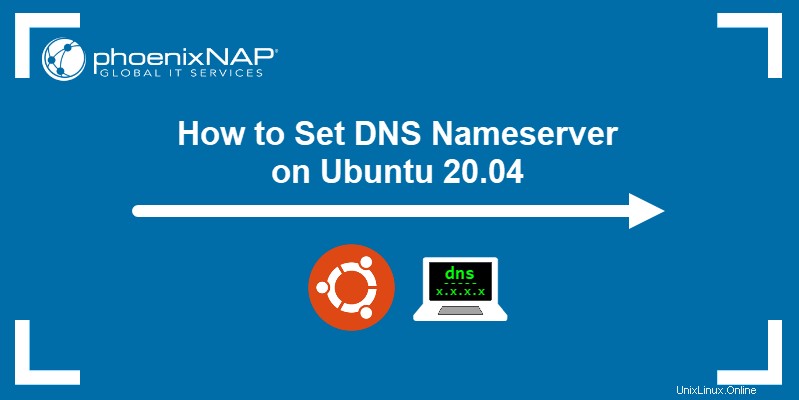
Voraussetzungen
- Ubuntu 20.04 (beide Methoden funktionieren auch unter Ubuntu 18.04 und höher)
- Zugang zum Terminal
- Sudo Privilegien
DNS-Nameserver über GUI ändern
Verwenden Sie die Ubuntu-Einstellungen, um alle Schritte zum Ändern der DNS-Adressen über die grafische Benutzeroberfläche auszuführen.
1. Starten Sie Einstellungen und klicken Sie auf Netzwerk Tab im Menü auf der linken Seite.
2. Klicken Sie auf das Zahnrad neben der Verbindung, die Sie einrichten möchten.
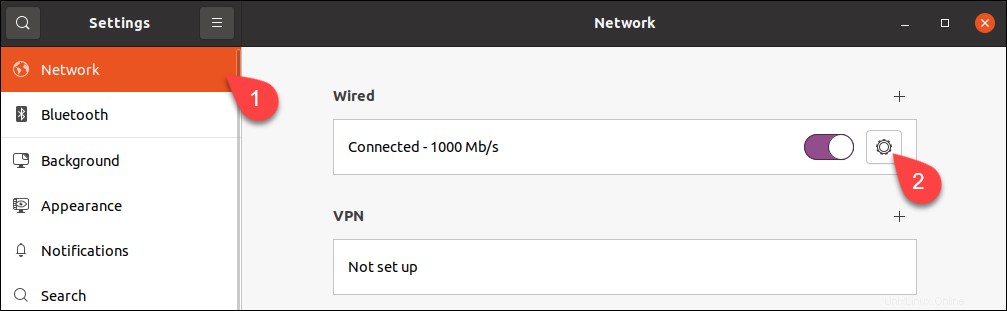
3. Gehen Sie zu IPv4 Registerkarte.
4. Deaktivieren Sie die automatische DNS-Konfiguration, indem Sie den Schalter neben DNS ausschalten Feld.
5. Geben Sie neue DNS-Adressen in das Feld ein. Das Beispiel zeigt die öffentlichen DNS-Nameserver von Google.
6. Klicken Sie auf Anwenden .
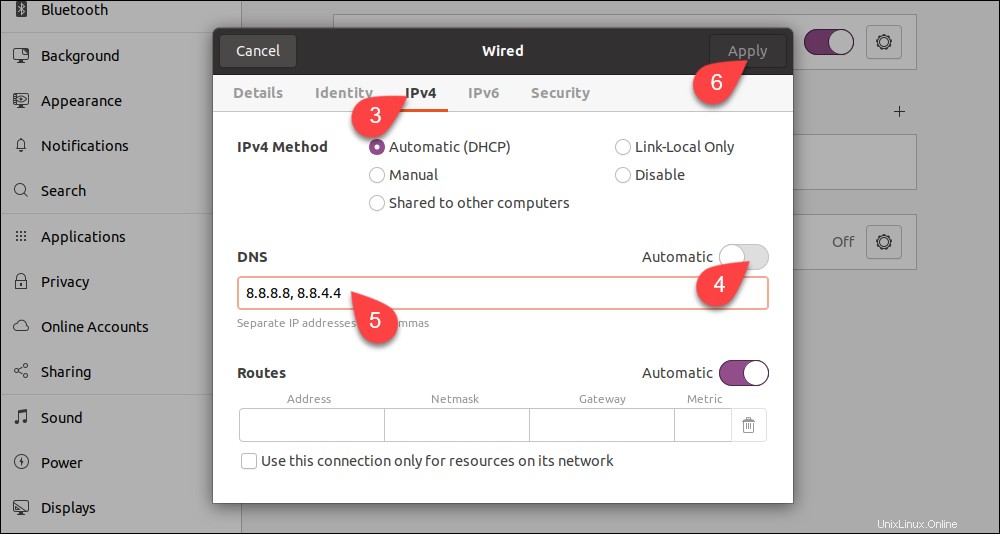
Das System ist jetzt so konfiguriert, dass es mit den neuen DNS-Servern funktioniert.
DNS-Nameserver über Konfigurationsdatei ändern
Wenn Sie keine GUI verwenden, ändern Sie die DNS-Einstellungen mit dem Befehlszeilen-Netplan-Tool.
1. Wechseln Sie in das Netplan-Verzeichnis:
cd /etc/netplan
2. Verzeichnisinhalte mit ls auflisten um den Namen der YAML-Datei anzuzeigen, die die Netzwerkkonfiguration enthält.

Öffnen Sie die Datei in einem Texteditor. Ihre Datei hat möglicherweise einen anderen Namen.
sudo nano 01-network-manager.yamlEthernet-Verbindungen sind in den Ethernets aufgeführt Abschnitt der Datei. Wenn es drahtlose Verbindungen gibt, finden Sie diese in den WLANs Sektion. Netplan speichert die aktuellen DNS-Konfigurationsparameter in Nameservern Unterabschnitte jedes Abschnitts.
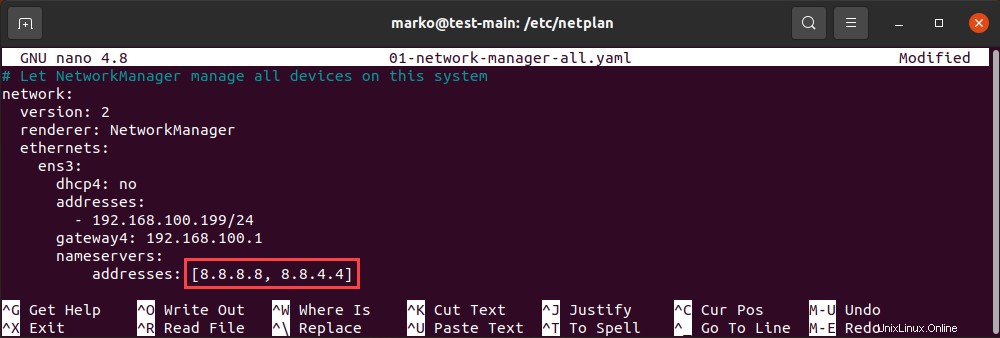
Ersetzen Sie die Adressen in der Datei durch die DNS-Adressen, die Sie verwenden möchten. Sie können mehr als zwei Adressen eingeben. Speichern Sie die Änderungen und beenden Sie.
3. Übernehmen Sie die Änderungen, die Sie in der Konfigurationsdatei vorgenommen haben:
sudo netplan applyWenn die Operation erfolgreich ist, erfolgt keine Ausgabe. Um zu überprüfen, ob das System die Änderungen erfolgreich übernommen hat, geben Sie Folgendes ein:
systemd-resolve --status | grep 'DNS Servers' -A2Die Ausgabe listet Ihre aktuellen DNS-Server auf:

Warum DNS-Nameserver auf Ubuntu ändern?
In den meisten Fällen bieten Ihre Standard-DNS-Einstellungen eine optimale Leistung. Es gibt jedoch Szenarien, in denen Sie den Wechsel zu einem DNS-Drittanbieter in Betracht ziehen sollten:
- Große Unternehmen mit besserer Infrastruktur sind in der Regel besser in der Lage, einen unterbrechungsfreien DNS-Dienst bereitzustellen. Wenn Ihr ISP unzuverlässig ist und Sie häufig Ausfallzeiten haben, kann ein Wechsel des DNS-Anbieters die Lösung sein.
- DNS-Server von Drittanbietern können schneller sein als die von Ihrem ISP bereitgestellten.
- Einige DNS-Anbieter bieten Filter an, die verhindern, dass Phishing-Websites Ihren Computer erreichen. Derselbe Mechanismus wird auch verwendet, um sensible Inhalte im Internet zu blockieren. Unternehmen verwenden diese DNS-Funktion häufig.
- Internetdienstanbieter blockieren manchmal Inhalte auf DNS-Ebene, sodass der Wechsel zu einem anderen DNS-Nameserver Ihnen beim Zugriff auf einige geografisch eingeschränkte Websites helfen kann.